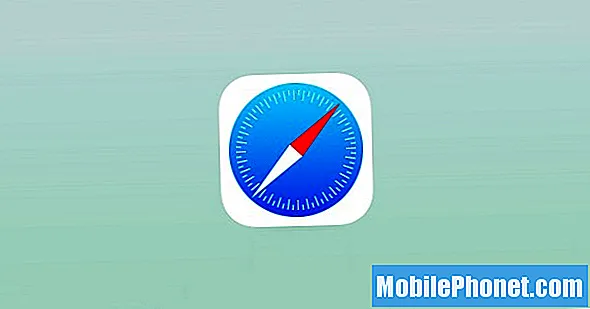Selain gambar, video, dan musik, ada hal lain yang ingin Anda transfer dari iPhone ke perangkat Android baru Anda dan di antaranya harus ada kontak Anda. Penting bagi Anda untuk mengetahui cara mengotomatiskan transfer kontak dari ponsel lama Anda ke perangkat baru karena akan membutuhkan banyak waktu untuk membuatnya kembali satu per satu terutama jika Anda 50 atau seratus atau seratus di antaranya.
Sebelumnya, akan sangat sulit untuk mentransfer file dan kontak, tetapi sekarang jauh lebih mudah karena Anda dapat meletakkan semuanya di cloud dan mengaksesnya di perangkat lain. Itu hal paling dasar yang harus Anda ketahui jika Anda ingin mengotomatiskan transfer kontak dari iPhone ke perangkat Android. Bacalah karena panduan ini mungkin dapat membantu Anda dengan satu atau lain cara.
Pada artikel ini, saya akan menunjukkan kepada Anda tiga cara paling dasar untuk mentransfer kontak dari iPhone ke Android…
Mentransfer kontak dari iPhone ke Android melalui Google
Akun Google (Gmail) adalah persyaratan jika Anda memiliki perangkat Android karena Anda tidak dapat mengaturnya menggunakan akun lain. Jika Anda masih belum memilikinya, buka beranda Google dan buat akun dari sana. Pastikan untuk mengamankan akun Anda dengan benar. Namun, jika Anda sudah memiliki akun, melakukan prosedur ini akan sangat mudah…
- Di iPhone Anda, navigasikan ke Pengaturan
- Temukan dan ketuk Mail, Kontak, Kalender. Di sinilah Anda akan menambahkan akun Google Anda.
- Sentuh tombol Tambah Akun dan ketuk opsi Gmail.
- Sekarang masukkan informasi login Anda (nama pengguna dan kata sandi).
- IPhone Anda akan menanyakan data mana yang ingin Anda sinkronkan, pastikan opsi Kontak dipilih.
- IPhone dan perangkat Android Anda akan memulai proses sinkronisasi dan Anda hanya perlu menunggu sampai selesai.
Prosesnya akan seperti ini. Kontak dari iPhone Anda akan diunggah ke server Google dan dari sana, perangkat Android Anda yang juga diatur dengan akun yang sama akan mulai mengunduh data yang telah disinkronkan. Pastikan iPhone Anda memiliki koneksi internet yang stabil dan cepat selama proses sinkronisasi. Jika sinkronisasi terputus, Anda mungkin harus menyinkronkan ulang perangkat. Tetapi setelah sinkronisasi selesai di kedua perangkat, semuanya akan ada di ponsel Android Anda.
Transfer kontak dari iPhone ke Android menggunakan iTunes
Jika Anda pengguna iPhone, Anda pasti sudah tidak asing lagi dengan iTunes. Anda juga dapat menggunakannya untuk menyimpan kontak Anda, menyinkronkan dengan akun Google Anda dan akhirnya mengunduh data ke perangkat Android Anda. Begitulah proses ini akan bekerja dan dengan semua yang dikatakan, inilah cara melakukannya ...
- Hubungkan iPhone Anda ke komputer atau Mac Anda.
- Luncurkan iTunes.
- Arahkan ke layar perangkat dengan mengklik "iPhone" di pojok kanan atas.
- Buka tab Info
- Centang kotak di samping "Sinkronkan Kontak dengan".
- Pilih "Google Kontak" dari menu tarik-turun.
- Saat diminta, masukkan informasi akun Google Anda.
- IPhone Anda akan memulai proses sinkronisasi, jadi tunggu saja sampai selesai.
- Setelah sinkronisasi selesai, siapkan perangkat Android Anda menggunakan akun Google yang sama dengan yang Anda gunakan.
Ini hanya masalah waktu sebelum semua kontak Anda akan mulai muncul di perangkat Android Anda dan itu tergantung pada berapa banyak data yang diunduh ke ponsel baru Anda dari server Google.
Transfer kontak dari iPhone ke Android menggunakan iCloud
Metode ini hadir sebagai opsi terakhir karena sedikit lebih rumit daripada dua prosedur pertama. Pada dasarnya, Anda perlu mengekspor kontak Anda ke dalam file vCard dan meminta akun Google Anda untuk mengimpornya. Anda hanya dapat menggunakan metode ini jika sebelumnya Anda mengaktifkan iCloud di iPhone Anda.
- Di iPhone Anda, navigasikan ke Settings lalu "Mail, Contacts, Calendars".
- Pilih "Akun" dan jika iCloud diaktifkan, Anda akan melihatnya di daftar.
- Ketuk iCloud dan nyalakan sakelar untuk "Kontak".
- IPhone Anda akan meminta Anda untuk "Menggabungkan" kontak perangkat Anda dengan iCloud. Tunggu hingga proses sinkronisasi selesai.
- Masuk ke iCloud.com menggunakan browser web komputer Anda.
- Masuk dengan ID Apple Anda.
- Pilih "Kontak".
- Klik ikon roda gigi di pojok kiri bawah, lalu tekan "Pilih Semua".
- Klik roda lagi dan pilih "Ekspor vCard".
- Sekarang, masuk ke Gmail.com dan masuk ke akun Anda jika perlu.
- Klik pada tombol "Mail" dan kemudian pilih "Kontak".
- Klik tab "Lainnya" dan pilih "Impor".
- Pilih "Pilih File", lalu pilih file vCard yang disimpan.
Setelah ini, Anda akan melihat kontak yang telah diimpor. Anda kemudian dapat mengatur ponsel Android Anda dan menggunakan akun Google yang sama. Kontak Anda harus diunduh ke perangkat Android baru Anda.
Saya harap kami dapat membantu Anda memperbaiki masalah pada perangkat Anda. Kami akan sangat menghargai jika Anda membantu kami menyebarkan beritanya jadi silakan bagikan posting ini jika Anda merasa terbantu. Terima kasih banyak telah membaca!